A telefon IMEI-száma segít beazonosítani az eszközt a világon minden aktív eszköz közül. Segít a telefon tulajdonosának könnyen megtalálni az elveszett telefont, mivel az egyedi telefonazonosító nem reprodukálható. Sok Android-telefon-felhasználó azonban úgy érzi, hogy root nélkül módosítani kell az IMEI-számot Androidon. Ez az igény arra kényszerítheti a felhasználókat, hogy megtalálják a módját, hogyan tudják megváltoztatni az Android telefon IMEI-számát. Ez a cikk bemutatja azokat a módszereket, amelyek segítségével részletesen megtanulhatja, hogyan módosíthatja az Android IMEI-számát root nélkül. Szóval olvass tovább a végéig, hogy mindent megtudj!
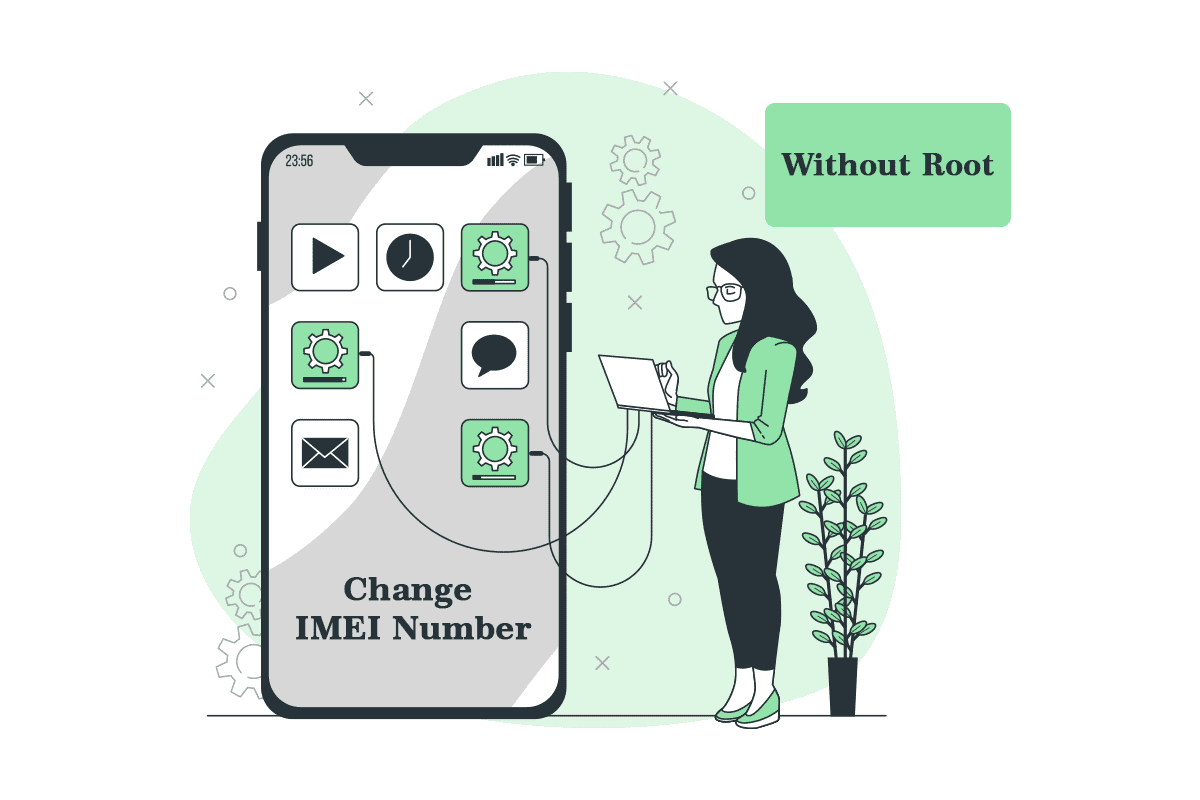
Tartalomjegyzék
Hogyan változtassuk meg az IMEI-számot Androidon root nélkül
Az International Mobile Equipment Identity (IMEI) egy egyedi szám, amelyet a világ minden típusú mobiltelefonjához kapnak. Ezenkívül a GSM-hálózatok ezeket az IMEI-számokat használják az érvényes aktív mobileszközök azonosítására, és ez segít visszaszerezni az elveszett telefonokat. Számos oka lehet azonban annak, hogy valaki miért szeretné megváltoztatni a telefon IMEI-számát. A jobb megértés érdekében az alábbiakban felsorolunk néhány gyakori okot:
- Elveszett vagy érvénytelen IMEI-szám
- Nyomon követhetetlen IMEI-szám létrehozása annak gyakori változtatásával
- A legújabb operációs rendszer-frissítések telepítése egy régebbi verziójú telefonra
- Hogy élvezze az olcsóbb mobilcsomagokat a BlackBerry mobiltelefonokon
Most lássuk az IMEI-szám megváltoztatásának módszereit Androidon root nélkül.
Megjegyzés: Ez a módszer nem működik minden nem rootolt Android-eszközön. Előfordulhat azonban, hogy az összes rootolt Android-eszközön folyékonyan működik.
1. Először is tárcsázza a következő számok egyikét Android-telefonján:
-
*#*#3646633#*#* vagy
- *#7465625#
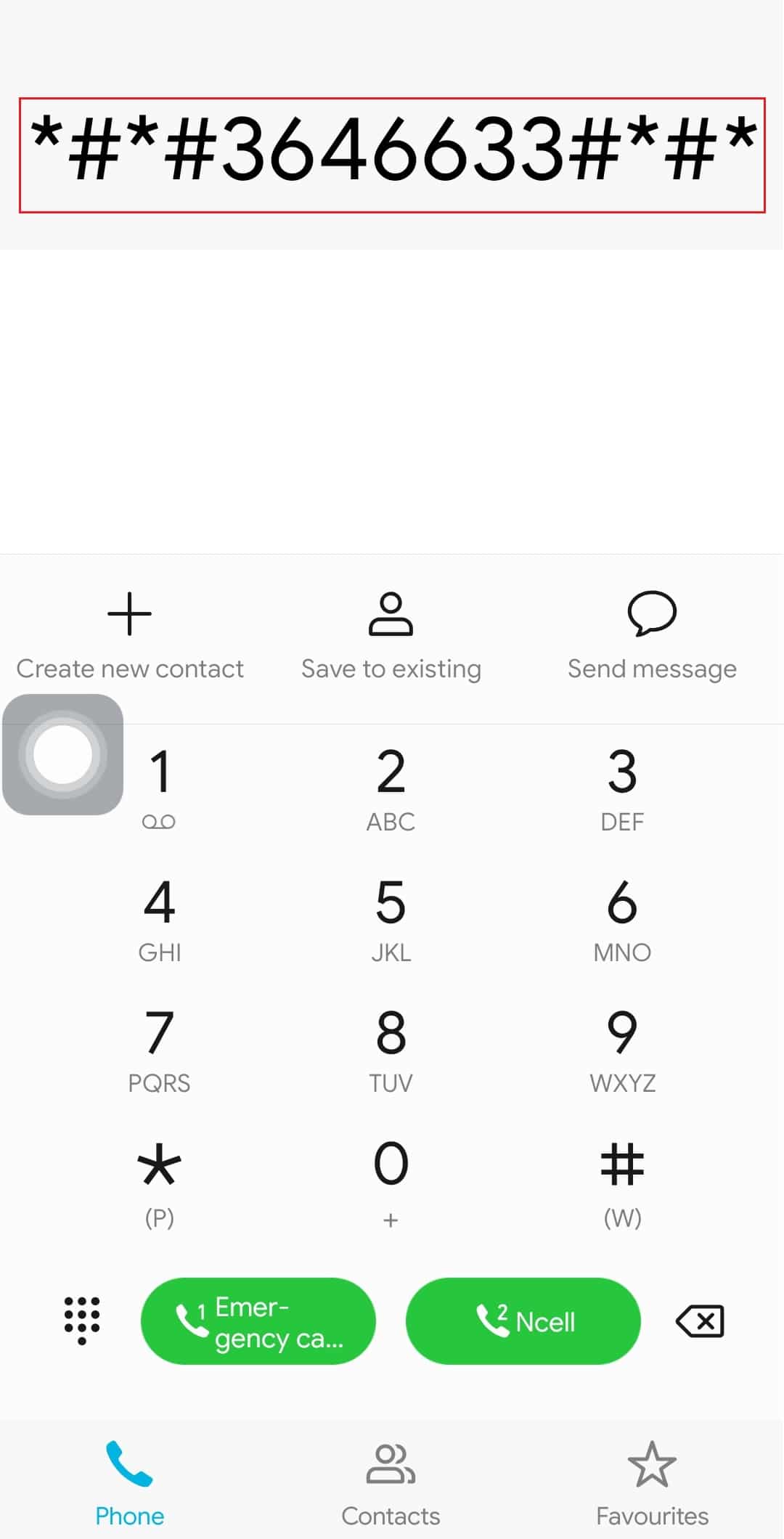
2. Érintse meg a Kapcsolódás opciót vagy a hívófelületet.
3.. Most érintse meg a CDS információk elemet.
4. Érintse meg a Rádióinformáció-t.
5. Ha két SIM-kártyás eszköze van, akkor a következőt fogja látni: IMEI_1 [SIM1] és IMEI_2 [SIM2]. Válassza ki a kívánt SIM opciót az IMEI szám módosításához.
6. Érintse meg az alábbi kívánt kódok egyikét a kívánt SIM IMEI szám módosításához.
-
AT +EGMR=1,7”IMEI_1” (1-es SIM esetén)
-
„AT +EGMR=1,10,”IMEI_2” (SIM 2 esetén)
7. Most cserélje ki az IMEI_1 vagy IMEI_2 kódot a kívánt SIM-kártya kívánt IMEI-számára, majd érintse meg a KÜLDÉS gombot.
Így sikeresen megváltoztatta az Android telefon IMEI-számát root nélkül.
1. módszer: MTK-eszközökön
Ez a módszer MTK eszközökön működik. A legújabb MTK Android telefonok közül néhány a Redmi Note 11 Pro, a OnePlus Nord 2, a Samsung Galaxy A32, a Samsung Galaxy A13 stb. Kövesse az alábbi lépéseket, hogy megtudja, hogyan módosíthatja az Android IMEI-számot root nélkül MTK-eszközén.
1. Telepítse és nyissa meg a Mobileuncle MTK Tools alkalmazást eszközén.
2. Most érintse meg a Mérnök lap > Mérnöki mód (MTK) opciót.
3. Görgessen le, és érintse meg a CDS információ opciót.
4. Most érintse meg a Rádióinformáció elemet.
5. Az 1. telefon és a 2. telefon opciók közül érintse meg a 2. telefon opciót a folytatáshoz. Látni fog egy AT+ opciót.
6. Cserélje ki az AT+-t AT+-ra (szóköz)[Your new 15-digit IMEI number]. Például: AT+ 627143749362537
7. Ezután érintse meg a KÜLDÉS PARANCSRA menüpontot a módosított beállítások mentéséhez.
8. Indítsa újra Android-eszközét.
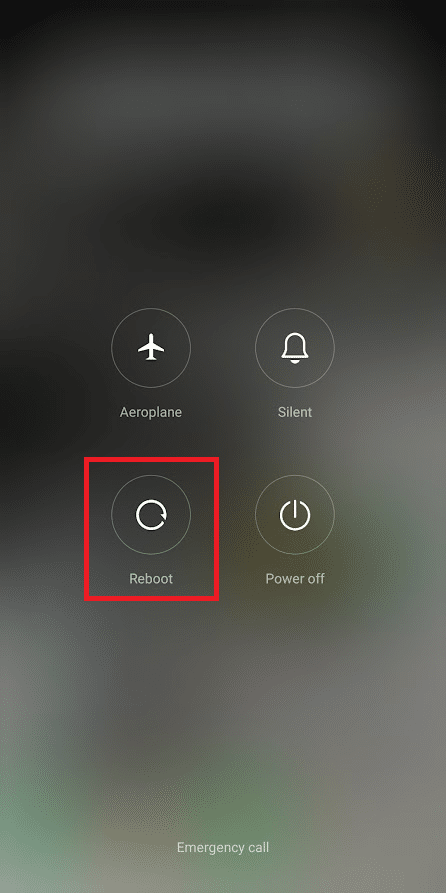
9. Most tárcsázza a *#06# kódot a telefon tárcsázójában, és nézze meg itt az újonnan beállított IMEI-számot.
2. módszer: Androidon állandóan
Ha valamilyen módon nem tudta megváltoztatni az IMEI-számot Androidon root nélkül a fenti módszerrel, kövesse a következő módszert, hogy megtudja, hogyan módosíthatja véglegesen az Android-telefon IMEI-számát.
Megjegyzés: Ez a módszer törli az összes adatot Android-eszközéről. Ezért javasoljuk, hogy készítsen biztonsági másolatot minden adatáról, mielőtt ezt a módszert végrehajtaná.
1. Nyissa meg a Beállítások alkalmazást Android telefonján.
2. Érintse meg a Telefonról pontot.
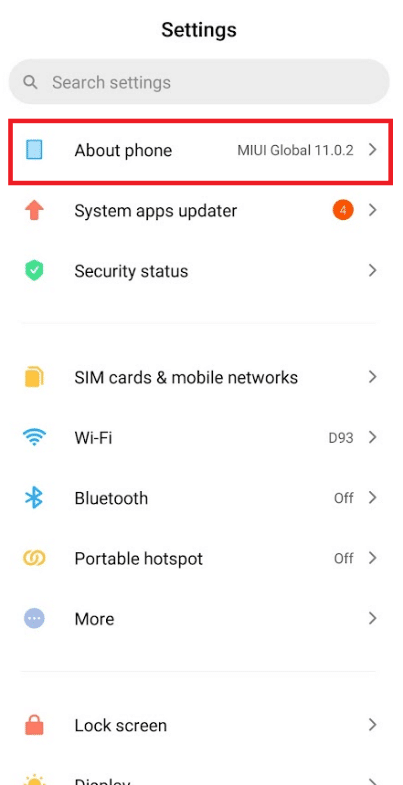
3. Görgessen le, és érintse meg a Biztonsági mentés és visszaállítás elemet.
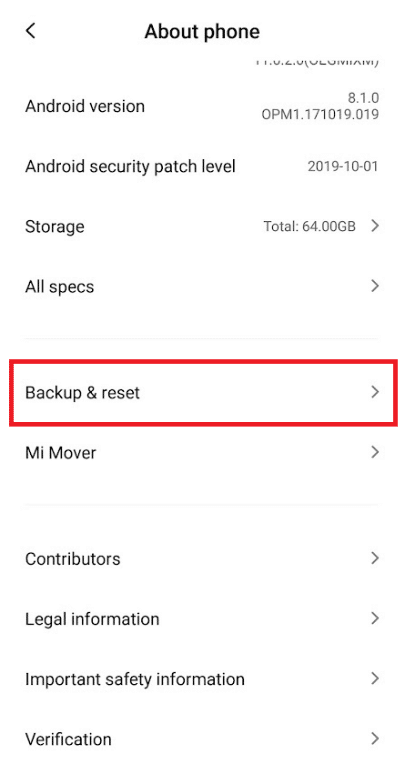
4. Görgessen le egészen, és érintse meg a Gyári adatok visszaállítása elemet.
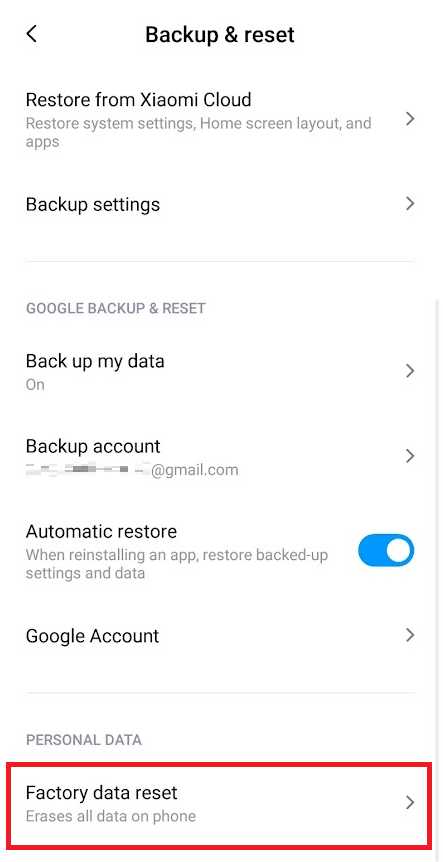
5. Most érintse meg a Telefon visszaállítása elemet.
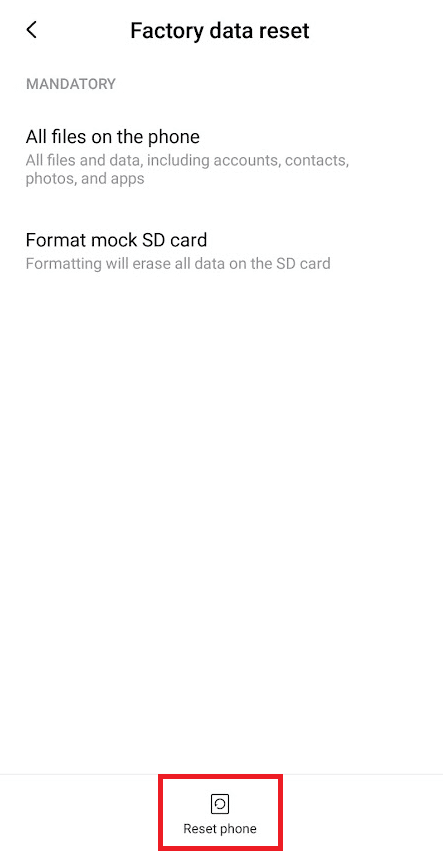
6. A visszaállítási folyamat befejezése után két lehetőség jelenik meg. Érintse meg az Új (véletlenszerű) Android ID létrehozása elemet az Android IMEI szám végleges megváltoztatásához.
Gyakran Ismételt Kérdések (GYIK)
Q1. Megnézhetem Android-telefonom IMEI-számát?
Válasz: Igen, láthatja az IMEI-számo(ka)t Android-eszközén. tárcsázza a *#06# számot a telefon tárcsázójában az IMEI-szám megtekintéséhez. Ha Android-eszköze két SIM-kártyás, akkor két szinte azonos, de mégis eltérő IMEI-számot fog látni. Az utolsó 2-3 számjegyben észreveheti a különbséget a két szám között.
Q2. A telefon IMEI-számának megváltoztatása illegális?
Válasz: Egyes országokban, például az USA-ban, igyekeznek törvénytelenné tenni a változó IMEI-számokat, de az erre vonatkozó törvény még nem lépett hatályba. Az Egyesült Királyságban, ha rendelkezik a telefon gyártójának engedélyével egy adott mobileszköz IMEI-számának megváltoztatására, akkor az elfogadható. Tehát a törvények és az IMEI módosításának jogszerűsége pusztán szubjektív országonként.
***
Reméljük, megértette a fenti módszereket az IMEI-szám megváltoztatására Android rendszeren root nélkül, és sikeresen végrehajtotta ugyanezt. Az alábbi megjegyzések részben említse meg a számunkra kérdéseit vagy javaslatait.

